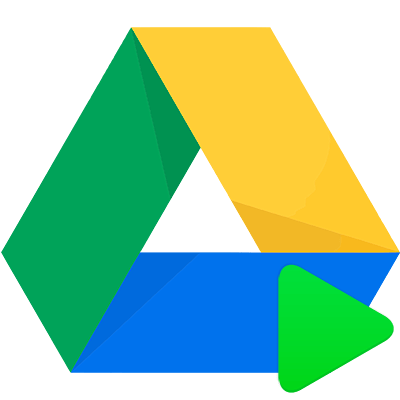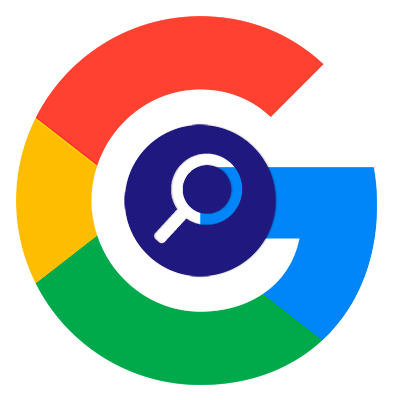Зміст

Мобільна операційна система Android, як і практично будь-яка сучасна платформа, надає функціонал, що забезпечує збереження персональних даних користувача. Одним з таких інструментів є синхронізація контактів, паролів, додатків, записів календаря і т. п. Але що, якщо такий важливий елемент ОС припиняє працювати належним чином?
Однією з поширених проблем в даному випадку є саме відсутність синхронізації списку контактів користувача. Такий збій може бути короткочасним, в разі чого через певний час обмін даними з &171;хмарою&187; Google відновлюється.
Інша справа, коли припинення синхронізації контактів є постійним. Про те, як виправити подібну помилку в роботі системи ми далі і поговоримо.
Способи вирішення проблеми синхронізації контактів
Перед тим, як виконувати дії, описані нижче, слід перевірити ще раз, чи підключено пристрій до Інтернету. Просто відкрийте будь-яку сторінку в мобільному веб-браузері або ж запустіть додаток, що вимагає обов'язкового доступу до мережі.
Також слід бути впевненим, що здійснено вхід в Гугл-аккаунт і немає ніяких збоїв з його роботою. Для цього відкрийте будь-який додаток з мобільного пакету додатків &171;корпорації Добра&187; начебто Gmail, Inbox і т.п. а ще краще спробуйте встановити будь-яку Програму з Play Маркета.
Читайте на нашому сайті: Як виправити помилку «процес com.google.process.gapps зупинено»
І останній момент &8212; автосинхронизация повинна бути включена. Якщо ця функція активована, необхідні дані синхронізуються з & 171; хмарою & 187; в автоматичному режимі без вашої безпосередньої участі.
Щоб дізнатися, чи включена дана опція, необхідно перейти в &171;Налаштування&187; &8212; &171;рахунки & 187; &8212; &171;Google&187; . Тут в додатковому меню (вертикальне трикрапка справа вгорі) повинен бути відзначений пункт &171;Автосинхронізація даних & 187; .
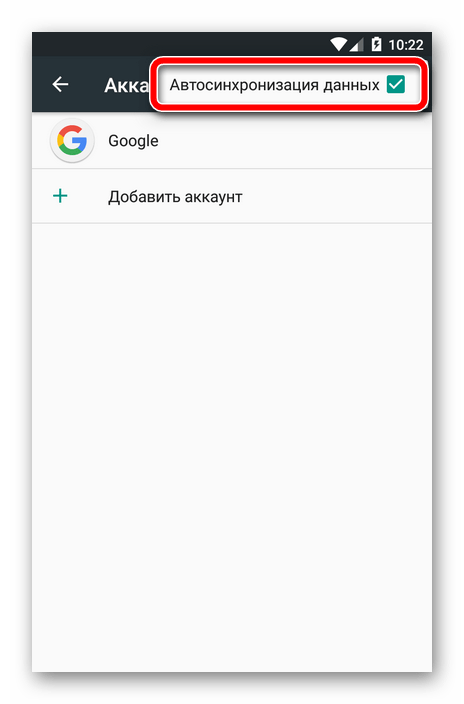
Якщо за всіма перерахованими вище пунктами повний порядок, сміливо переходимо до способів виправлення помилки синхронізації контактів.
Спосіб 1: Синхронізація облікового запису Гугл вручну
Найбільш просте рішення, яке в ряді випадків може бути дієвим.
- Для його використання йдемо в Налаштування пристрою, де в розділі & 171; рахунки & 187;
&8212;
&171;Google&187;
вибираємо потрібну нам обліковий запис.
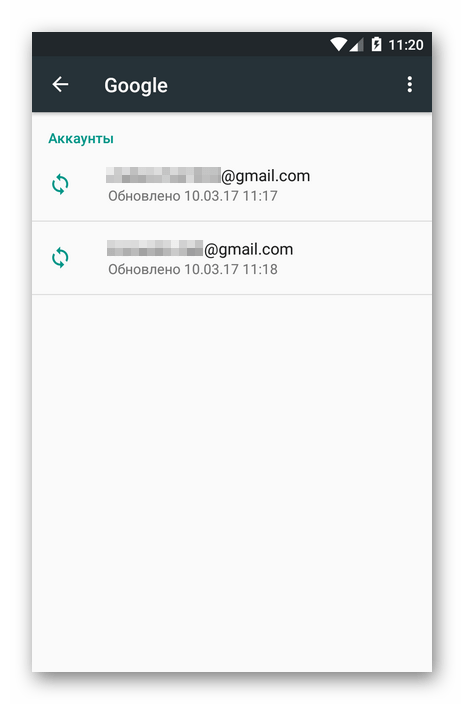
- Далі в Налаштуваннях синхронізації конкретного аккаунта переконуємося, що Перемикачі біля пунктів & 171; контакти&187;
і
&171;Контакти Google + &187;
знаходяться в положенні &171; Включено&187;.
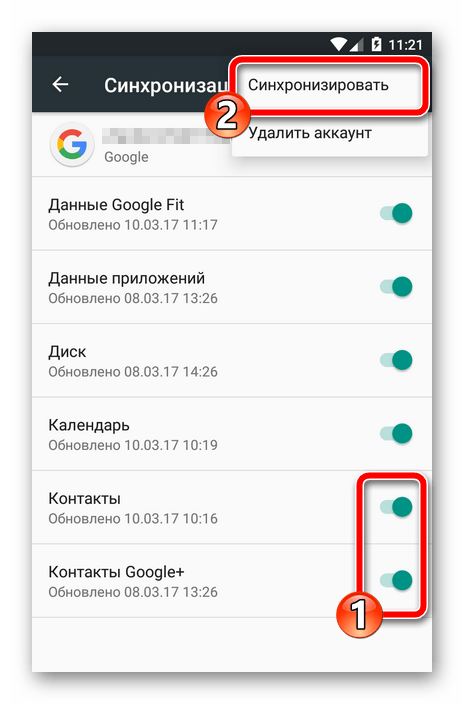
Потім в додатковому меню тиснемо & 171; синхронізувати & 187; .
Якщо після виконання даних дій Синхронізація почалася і успішно завершилася &8212; проблема вирішена. В іншому випадку пробуємо інші способи усунення помилки.
Спосіб 2: Видалення та повторне додавання облікового запису Google
Цей варіант з ще більшою ймовірністю дозволить виправити проблему з синхронізацією контактів на вашому андроїд-пристрої. Потрібно всього лише видалити авторизовану в системі обліковий запис Google і увійти в неї знову.
- Отже, спочатку виробляємо видалення аккаунта. Далеко тут йти не потрібно: в тих же налаштуваннях синхронізації &171; учеткі & 187; (див. Спосіб 1) вибираємо другий пункт &8212; &171; видалити обліковий запис&187;
.
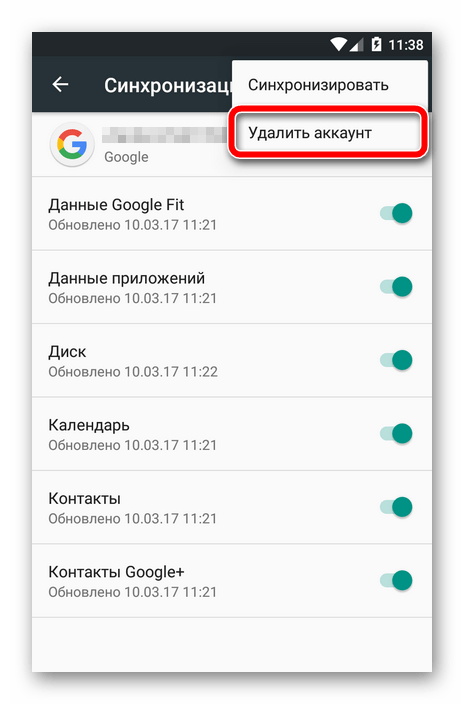
- Після чого просто підтверджуємо обрану дію.
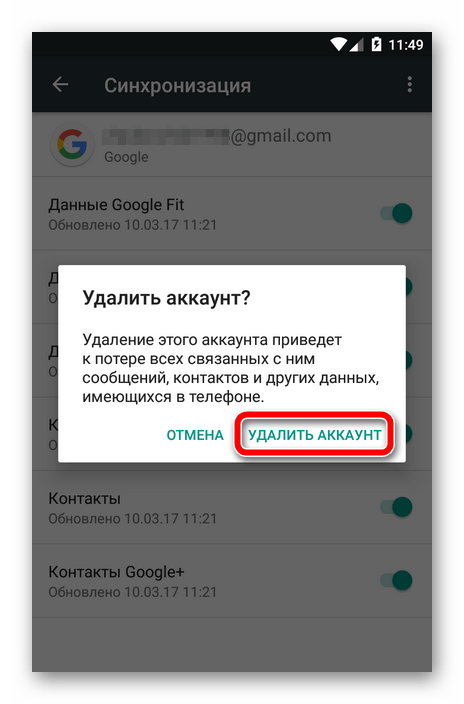
Наступний наш крок &8212; знову додати на пристрій тільки що віддалений Гугл-аккаунт.
- Для цього в меню &171; рахунки & 187;
налаштувань операційної системи потрібно натиснути на кнопку
& 171; додати рахунок&187;
.
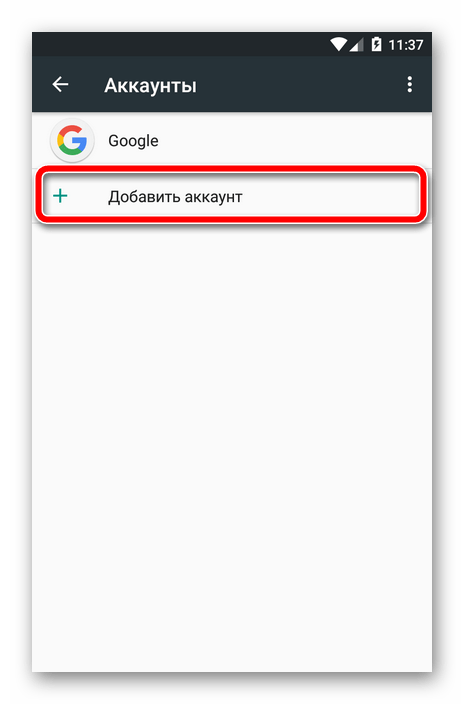
- Далі необхідно вибрати тип облікового запису. У нашому випадку &8212; &171;Google&187;
.
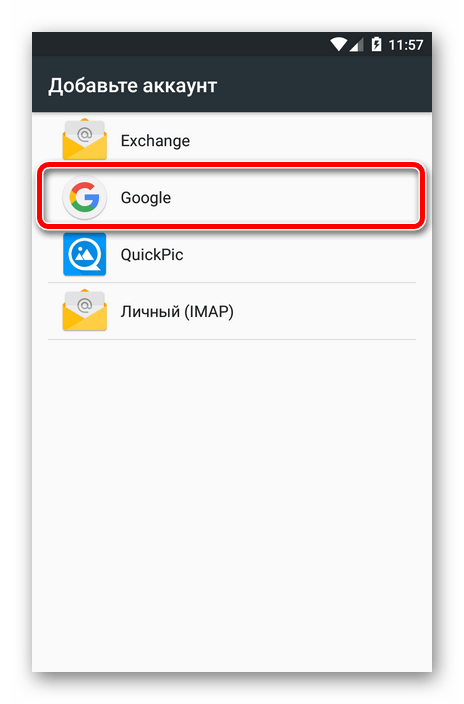
- Потім слід стандартна процедура входу в Гугл-аккаунт.
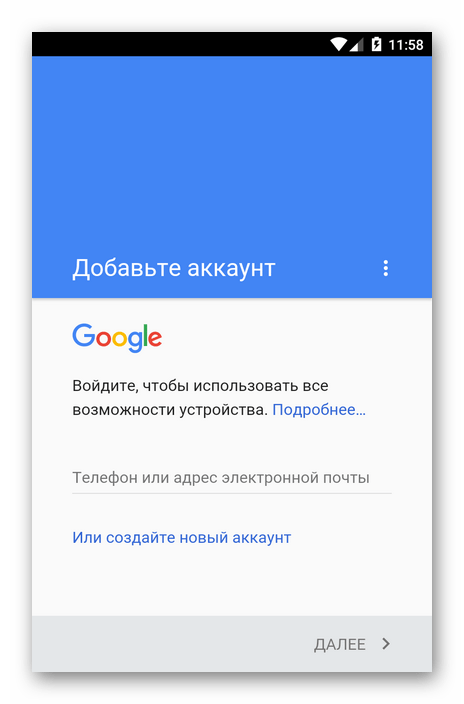
Знову додавши обліковий запис Google, ми запускаємо процес синхронізації даних з нуля.
Спосіб 3: примусова Синхронізація
При неспрацьовуванні попередніх методів усунення неполадки доведеться, так би мовити, &171;схитрувати&187; і змусити пристрій провести синхронізацію всіх даних. Зробити це можна двома способами.
Перший спосіб полягає в зміні налаштувань дати і часу.
- Для цього потрібно зайти в & 171; Налаштування&187;
&8212;
&171; Дата і час&187;
.
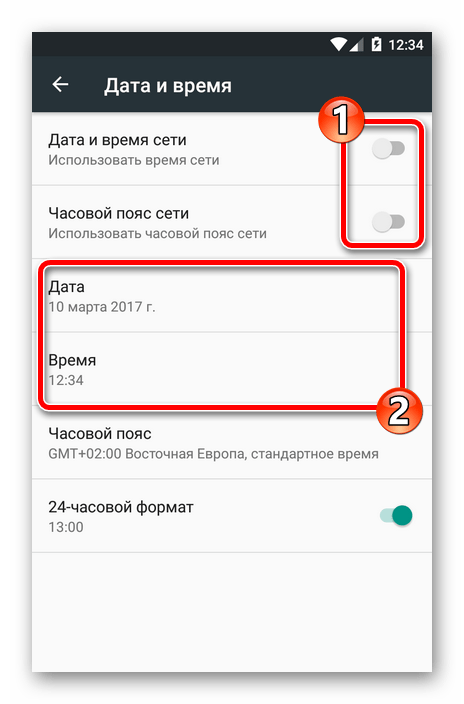
Тут насамперед необхідно відключити параметри &171; Дата і час мережі&187; і &171; часовий пояс мережі & 187; , а потім встановити невірні дату і час. Після цього повертаємося на головний екран системи. - Потім знову йдемо в Налаштування дати і часу, і повертаємо всі параметри в початковий стан. Також вказуємо актуальний час і поточне число.
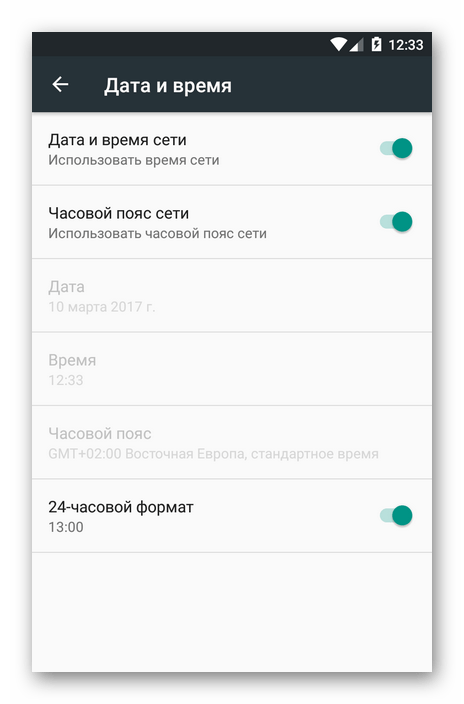
В результаті ваші контакти та інші дані будуть примусово синхронізовані з &171;хмарою&187; Гугл.
Інший варіант проведення примусової синхронізації &8212; за допомогою номеронабирача. Відповідно, підійде він лише для Android-смартфонів.
В цьому випадку потрібно відкрити програму Телефон або будь-яку іншу &171; звонилку&187; і ввести наступну комбінацію:
**2432546**
Як підсумок, на панелі сповіщень ви повинні побачити наступне повідомлення про успішне встановлення з'єднання.
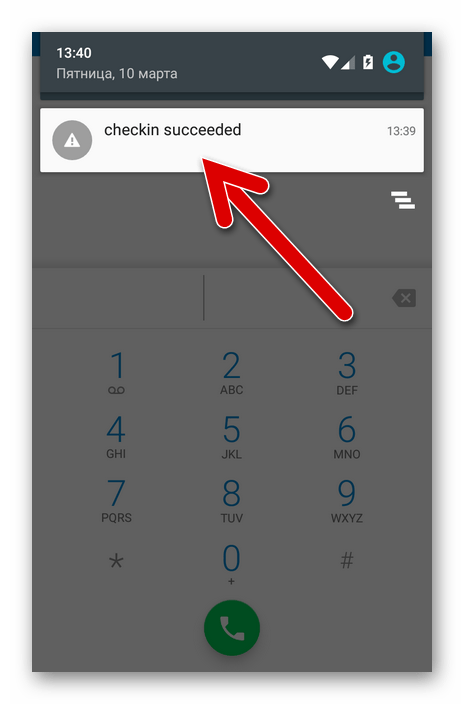
Спосіб 4: очищення кешу та видалення даних
Дуже ефективним методом боротьби з помилкою синхронізації контактів є їх повне видалення і очищення пов'язаних даних.
Якщо ви бажаєте зберегти свій список контактів, насамперед варто зробити резервну копію.
- Відкриваємо додаток Контакти і через додаткове меню йдемо в & 171; Імпорт / Експорт&187;
.
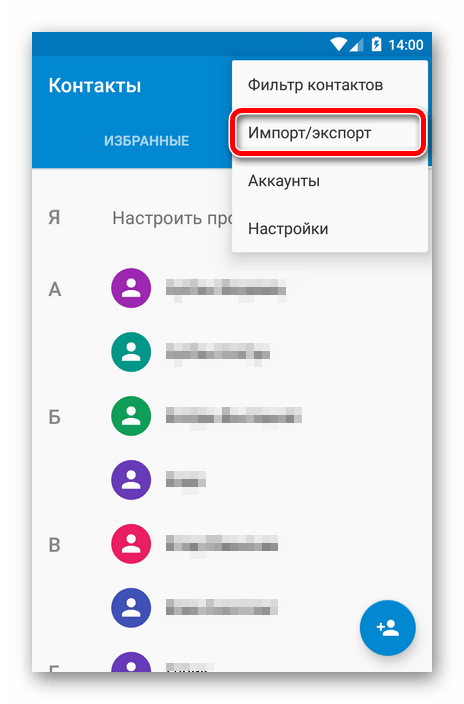
- У спливаючому меню вибираємо пункт &171; експортувати у файл VCF&187;
.
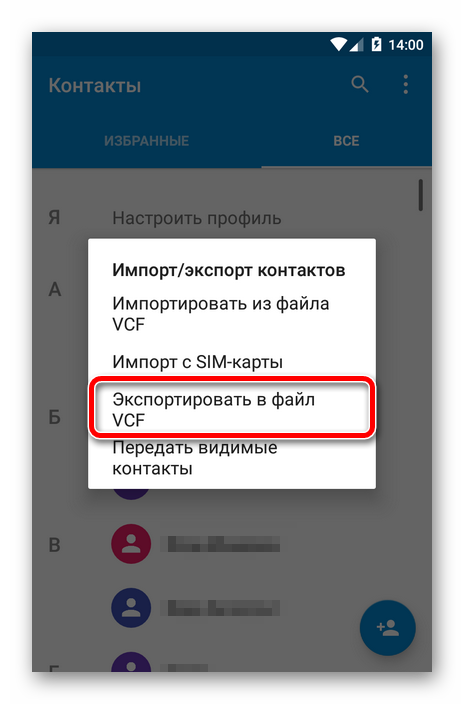
- Після чого вказуємо місце збереження створюваного файлу резервної копії.

Тепер приступимо до очищення кешу та списку контактів.
- Переходимо в Налаштування пристрою і потім в &171; зберігання та USB-накопичувачі&187;
. Тут знаходимо пункт
&171; дані кешу&187;
.
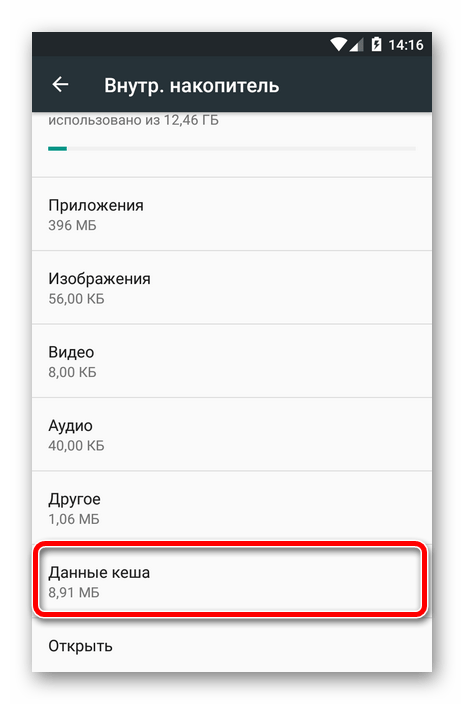
- Після натискання на нього бачимо спливаюче віконце з повідомленням про очищення кешованих даних наших додатків. Жати & 171; ОК&187;
.
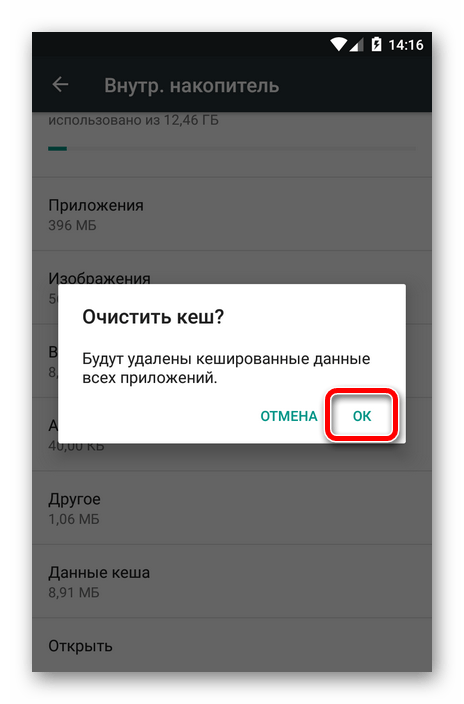
- Після цього йдемо в &171;Налаштування&187;
&8212;
&171;Додатки&187;
&8212;
&171;контакти&187;
. Тут нас цікавить пункт
&171; сховище & 187;
.
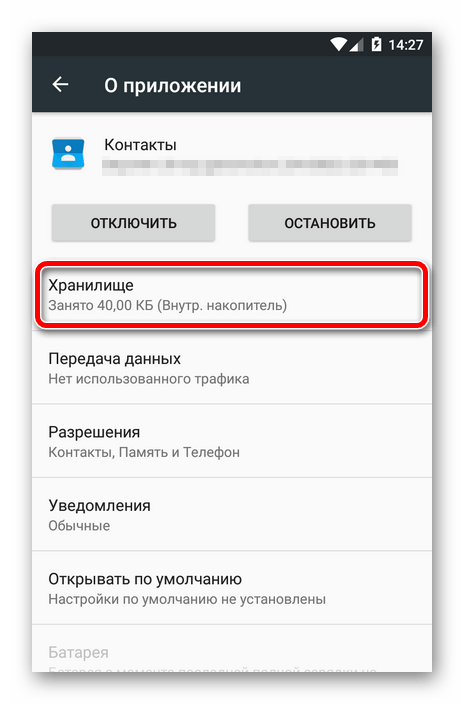
- Залишається лише натиснути на кнопку &171; стерти дані&187;
.
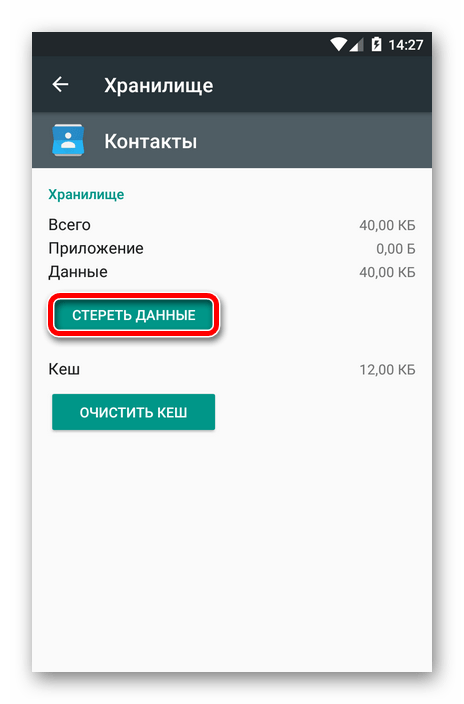
- Відновити видалені номери можна за допомогою меню & 171; Імпорт / Експорт&187;
у додатку Контакти.
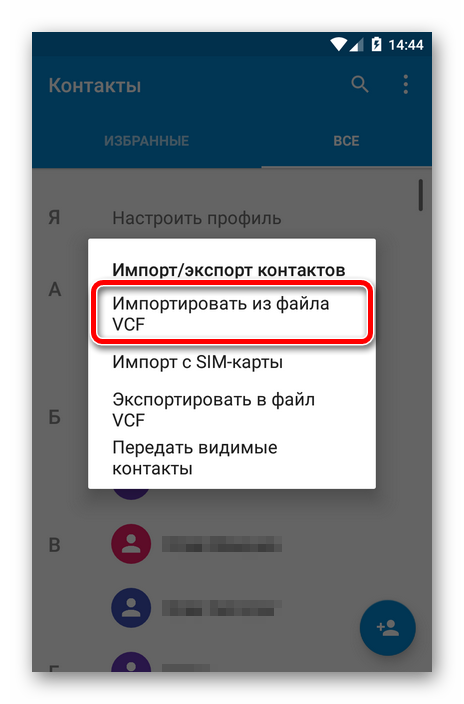
Спосіб 5: сторонній додаток
Може статися так, що і зовсім жоден з вищеописаних способів не усуне збій з синхронізацією контактів. В даному випадку радимо скористатися спеціальним інструментом від стороннього розробника.
Програма &171;Фікс до синхронізації контактів&187; здатна виявити і виправити ряд помилок, що призводять до неможливості синхронізувати контакти.
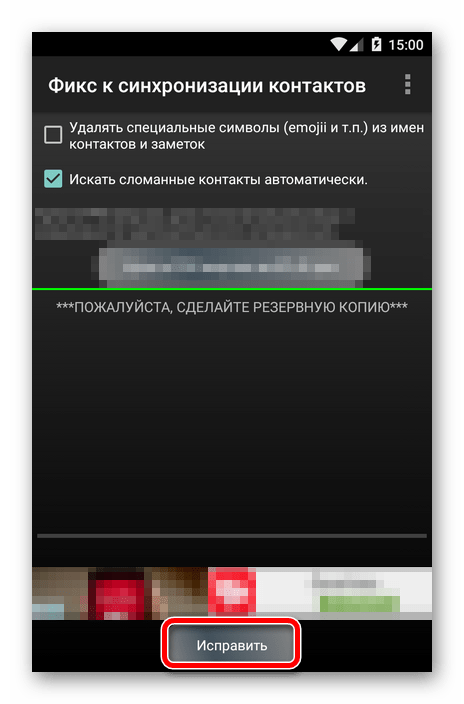
Все що потрібно для усунення неполадки &8212; натиснути кнопку &171;виправити&187; і слідувати подальшим інструкціям програми.